Asp.Net中很方便就能做个上传,例如做一个图片的上传:
<asp:FileUpload ID="picUpload" runat="server" /> <asp:Button ID="btnUpload" runat="server" Text="上传" CssClass="btn" onclick="btnUpload_Click" CausesValidation="false"/>
对应的上传代码如下:
protected void btnUpload_Click(object sender, EventArgs e) { if (!picUpload.HasFile) { picAssetItem.ImageUrl = ""; labUpload.Text = "请选择要上传的图片"; return; } string fileExtension = Path.GetExtension(picUpload.FileName).ToLower(); Match match = Regex.Match(fileExtension, "jpg|jpeg|png"); if (!match.Success) { picAssetItem.ImageUrl = ""; labUpload.Text = "请上传jpg或者png格式的图片"; return; } if (picUpload.PostedFile.ContentLength > 8192000) { picAssetItem.ImageUrl = ""; labUpload.Text = "文件大小超出8M!请重新选择!"; return; } string uploadPath = ConfigurationManager.AppSettings["UploadPath"]; uploadPath += DateTime.Today.ToString("yyyy-MM-dd"); if (!Directory.Exists(Server.MapPath(uploadPath))) { log.Info("Creating folder " + uploadPath + " on server"); try { Directory.CreateDirectory(Server.MapPath(uploadPath)); } catch (Exception ex) { log.Error("Failed to create folder"); log.Error(ex); labUpload.Text = "系统错误,上传失败"; return; } } string imageUUID = System.Guid.NewGuid().ToString(); string imageName = imageUUID + fileExtension; string imagePath = Server.MapPath(uploadPath + "/" + imageName); string thumbImagePath = Server.MapPath(uploadPath + "/thumb-" + imageName); try { picUpload.PostedFile.SaveAs(imagePath); System.Drawing.Image image = System.Drawing.Image.FromStream(picUpload.PostedFile.InputStream, true); System.Drawing.Size newSize = new System.Drawing.Size(400, 300); System.Drawing.Image bitmap = new System.Drawing.Bitmap(newSize.Width, newSize.Height); System.Drawing.Graphics graphics = System.Drawing.Graphics.FromImage(bitmap); graphics.InterpolationMode = System.Drawing.Drawing2D.InterpolationMode.High; graphics.SmoothingMode = System.Drawing.Drawing2D.SmoothingMode.HighQuality; graphics.Clear(System.Drawing.Color.White); graphics.DrawImage(image, new System.Drawing.Rectangle(0, 0, bitmap.Width, bitmap.Height), new System.Drawing.Rectangle(0, 0, image.Width, image.Height), System.Drawing.GraphicsUnit.Pixel); bitmap.Save(thumbImagePath, System.Drawing.Imaging.ImageFormat.Jpeg); } catch (Exception ex) { log.Error("Failed to save image"); log.Error(ex); labUpload.Text = "系统错误,上传失败"; return; } txtImagePath.Text = DateTime.Today.ToString("yyyy-MM-dd") +"/" + imageName; picAssetItem.ImageUrl = uploadPath + "/thumb-" + imageUUID + ".jpg"; labUpload.Text = "上传成功"; }
上面的代码是把图片存到本地的文件夹中,按日期进行存储,存储的文件用uuid进行命名。同时生成一张固定大小的缩略图,用来显示用。
上传小文件,还是蛮方便的,不过需要注意的是,对服务器的文件夹,必须对NETWORK组添加读写的权限:
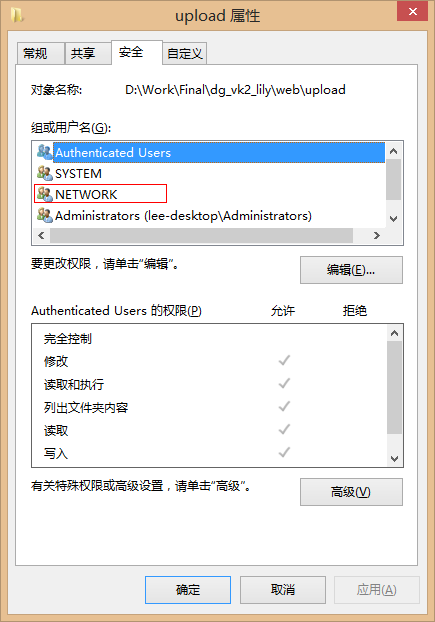
另外,貌似只能上传小于4M 的文件,稍大的文件上传会直接无法显示网页。这个也是可以设置的,具体不想深究,能用就行:
<system.web> ... <!-- 加入下面设置--> <httpRuntime executionTimeout="90" maxRequestLength="40960" useFullyQualifiedRedirectUrl="false" minFreeThreads="8" minLocalRequestFreeThreads="4" appRequestQueueLimit="100"/> </system.web>